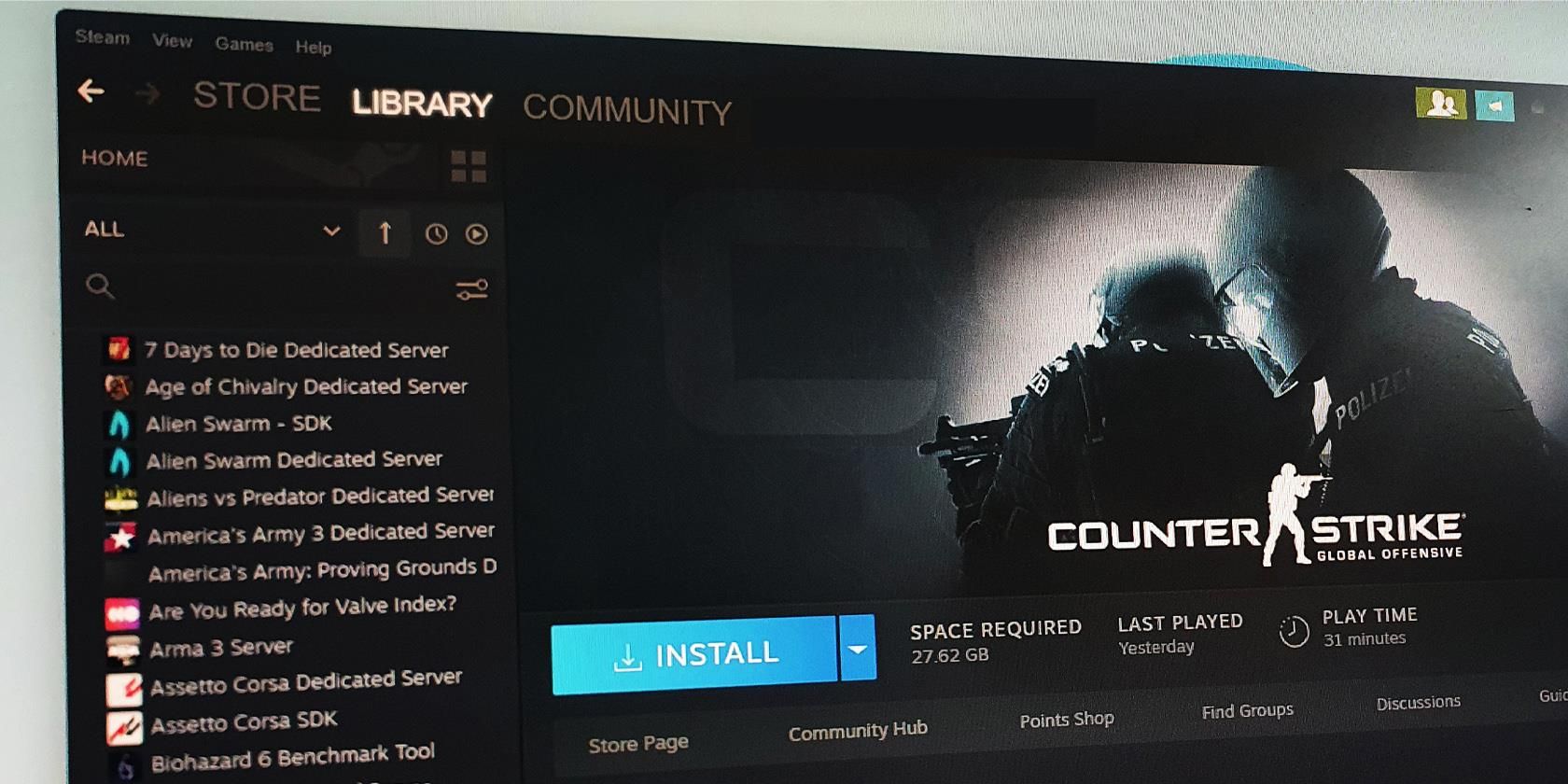آیا برنامه های Steam شما با سرعت حلزون دانلود می شوند؟ با این نکات برای ویندوز سرعت خود را افزایش دهید.
آیا دانلود بازی ها در استیم به دلیل سرعت پایین دانلود چندین ساعت طول می کشد؟ در حالی که اگر اینترنت شما کند است، کار زیادی نمیتوانید انجام دهید، چند ترفند وجود دارد که میتوانید در تنظیمات Steam و ویندوز انجام دهید تا اگر فکر میکنید سرعت دانلود باید سریعتر باشد، سرعت دانلود را افزایش دهید.
به این ترتیب، در اینجا چند راه برای دریافت سرعت دانلود سریعتر در Steam برای ویندوز وجود دارد.
1. مشکلات اینترنت را بررسی کنید
قبل از سرزنش کلاینت Steam، مطمئن شوید که اتصال اینترنت شما کند نیست و باعث می شود استیم بیش از حد معمول طول بکشد تا بازی های شما را دانلود کند. تست سرعت اتصال بهترین راه برای تایید آن است. می توانید اتصال خود را در هر وب سایت تست سرعت تست کنید.
اگر سرعت دانلود شما کمتر از حد معمول است، مقاله ما را در مورد چگونگی افزایش سرعت اینترنت خود بررسی کنید. اگر این به شما کمک می کند سرعت اینترنت شما به حالت عادی بازگردد، دوباره بازی ها را در Steam دانلود کنید. اگر به نظر می رسد هیچ چیز کار نمی کند، با ارائه دهنده خدمات اینترنت خود (ISP) تماس بگیرید.
اگر اینترنت شما خوب کار می کند و همه چیز به غیر از بازی های Steam با سرعت خوبی دانلود می شود، وقت آن است که بیشتر در سیستم خود فرو بروید.
2. اطمینان حاصل کنید که Steam از پهنای باند کافی برخوردار است
برای شروع، باید تا حد امکان پهنای باند بیشتری را به برنامه Steam اختصاص دهید. میتوانید این کار را با بستن موقت دیگر دانلودهای موازی، بستن مرورگرهای پرمخاطب، بررسی مجدد اینکه محتوایی را پخش نمیکنید و خاموش کردن برنامههایی که از اینترنت استفاده میکنند، انجام دهید.
می توانید از Task Manager (CTRL + Shift + Esc) برای شناسایی فرآیندهایی که بیشترین منابع شبکه را اشغال می کنند استفاده کنید. به ستون Network نگاه کنید و برنامههای غیر ضروری را که دادههای زیادی را اشغال میکنند ببندید.
علاوه بر این، اطمینان حاصل کنید که حالت کارایی برای Steam فعال نیست، که آن را به یک فرآیند با اولویت کمتر تبدیل می کند. برای اطلاعات بیشتر در مورد نحوه تأیید آن و غیرفعال کردن حالت کارایی، مقاله ما را در مورد حالت کارایی بررسی کنید.
3. Windows’ Metered Connection را غیرفعال کنید
ویندوز یک گزینه اتصال اندازه گیری شده را برای کاربران ارائه می دهد تا استفاده از پهنای باند خود را محدود کنند. حتی اگر به ذخیره دادهها کمک میکند، اگر زیر سقف داده هستید، میتواند نحوه استفاده برنامهها از پهنای باند موجود را محدود کند. به این ترتیب، یک اتصال اندازهگیری شده ممکن است بارگیریهای شما را در Steam کند کند.
برای اطمینان از فعال نشدن، مراحل زیر را دنبال کنید:
- روی دکمه Start ویندوز راست کلیک کرده و به تنظیمات بروید.
- در نوار سمت چپ، Network & internet را انتخاب کنید.
- روی Wi-Fi کلیک کنید.
- روی اتصال Wi-Fi خود کلیک کنید.
- کلید کنار اتصال Metered را خاموش کنید.
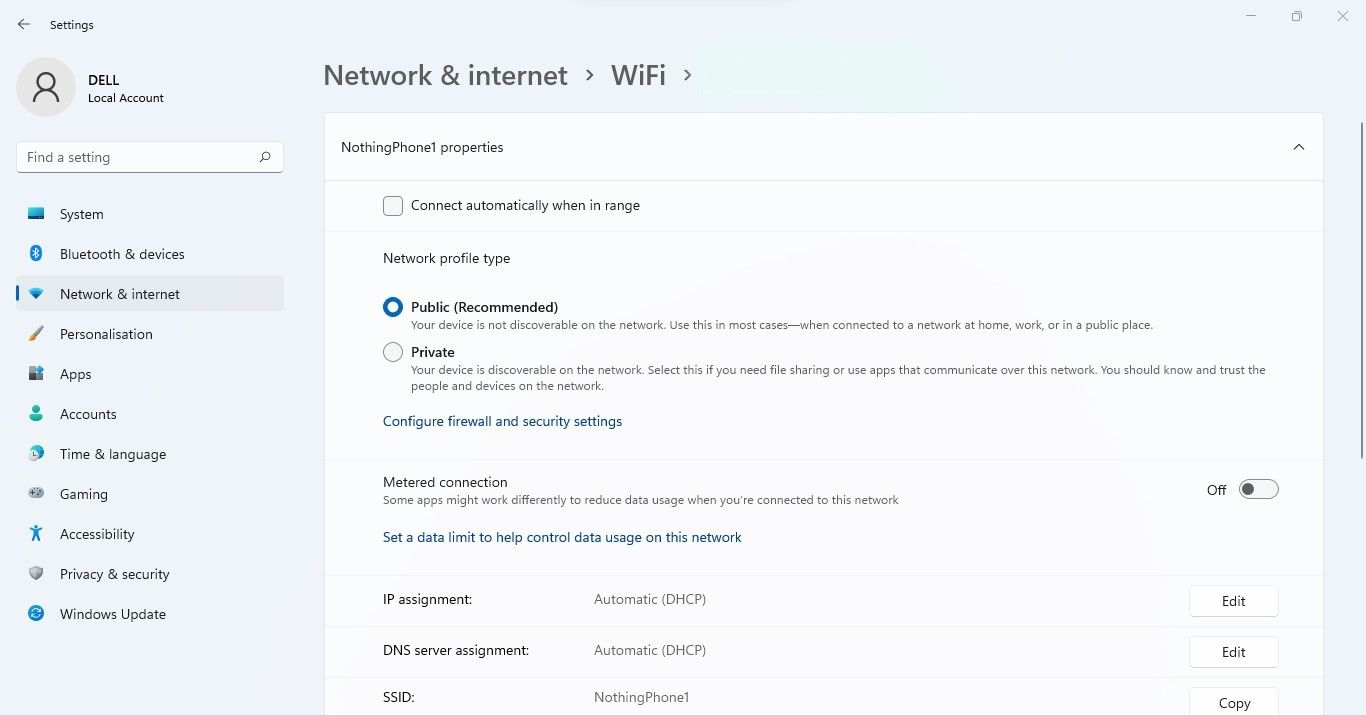
4. VPN خود را غیرفعال کنید
رمزگذاری و پروتکل VPN شما و فاصله شما با سرور می تواند به شدت بر سرعت اینترنت شما تأثیر بگذارد. بنابراین، اگر با فعال بودن VPN به مشتری Steam دسترسی پیدا کنید، ممکن است دانلود بازی شما زمان زیادی ببرد. بنابراین، ممکن است ارزش آن را داشته باشد که VPN را غیرفعال کنید و ببینید آیا این کمک می کند یا خیر.
5. اطمینان حاصل کنید که Steam پهنای باند خود را محدود نمی کند
Steam به کاربران این امکان را می دهد که پهنای باند خود را محدود کنند تا فضای بیشتری برای استفاده سایر برنامه ها از اینترنت فراهم کند. اگرچه راحت است، اما اگر میخواهید سرعت دانلود را افزایش دهید، باید این محدودیت را خاموش کنید.
برای حذف محدودیت پهنای باند Steam مراحل زیر را دنبال کنید:
- Steam را راه اندازی کنید.
- در گوشه بالا سمت چپ، روی تب Steam کلیک کنید و تنظیمات را انتخاب کنید.
- از نوار سمت چپ، Downloads را انتخاب کنید.
- در قسمت سمت راست، کادر محدود کردن پهنای باند را بردارید.
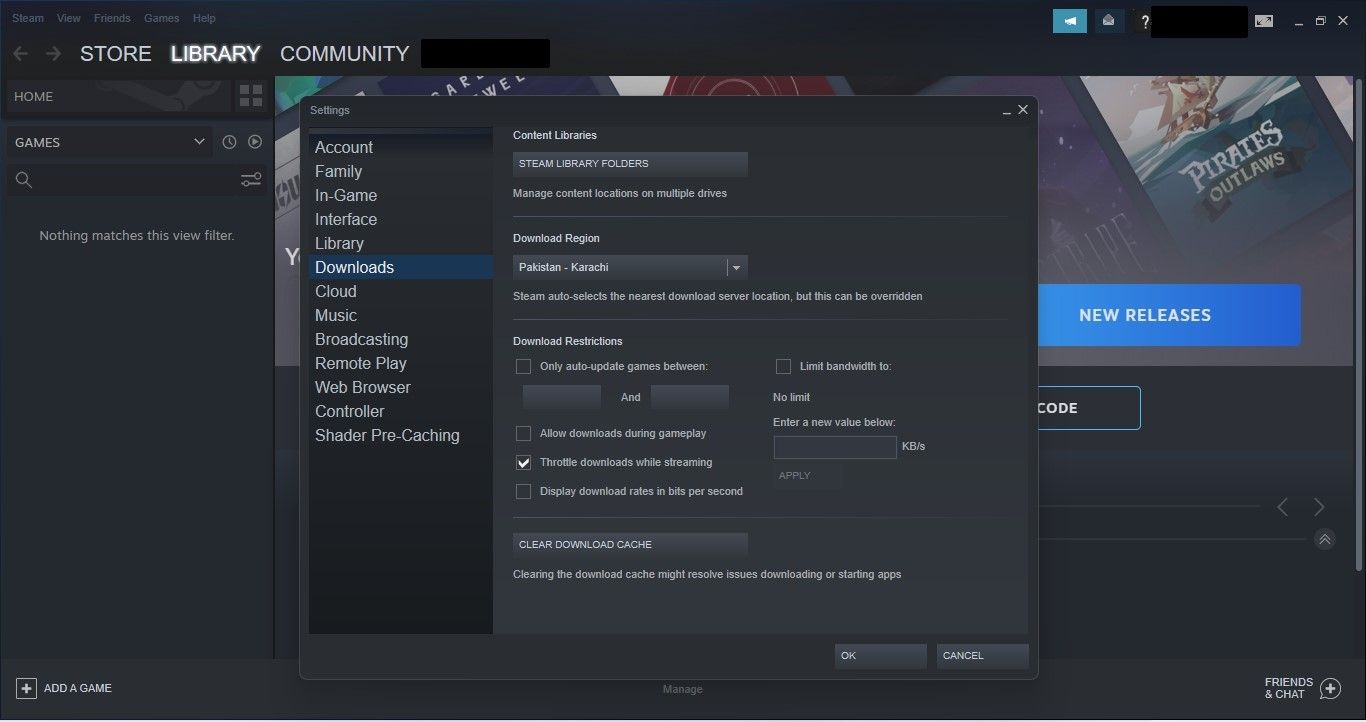
6. کش دانلود را در استیم پاک کنید
مانند بسیاری از برنامهها، Steam دادههای دانلود موقت را در حافظه پنهان دانلود نگه میدارد. اگر مسدود شود، می تواند بر عملکرد Steam تأثیر بگذارد، برنامه را از اجرای درست مسدود کند و دانلودهای شما را کاهش دهد. بنابراین، پاک کردن آن ممکن است بار دیگر سرعت دانلود شما را افزایش دهد.
با این حال، مراقب باشید؛ اگر هر گونه مدی را دانلود کرده اید، انجام این مرحله آنها را پاک می کند. به این ترتیب، اگر اخیراً مودها را دانلود کرده اید، ممکن است بخواهید از این کار صرفنظر کنید.
برای پاک کردن کش دانلود Steam، مراحل زیر را دنبال کنید:
- Steam را راه اندازی کنید.
- در گوشه بالا سمت چپ، روی تب Steam کلیک کنید و تنظیمات را انتخاب کنید.
- از نوار سمت چپ، Downloads را انتخاب کنید.
- در قسمت سمت راست، روی Clear Download Cache کلیک کنید.
- پس از اتمام فرآیند، برنامه را مجدداً راه اندازی کنید.
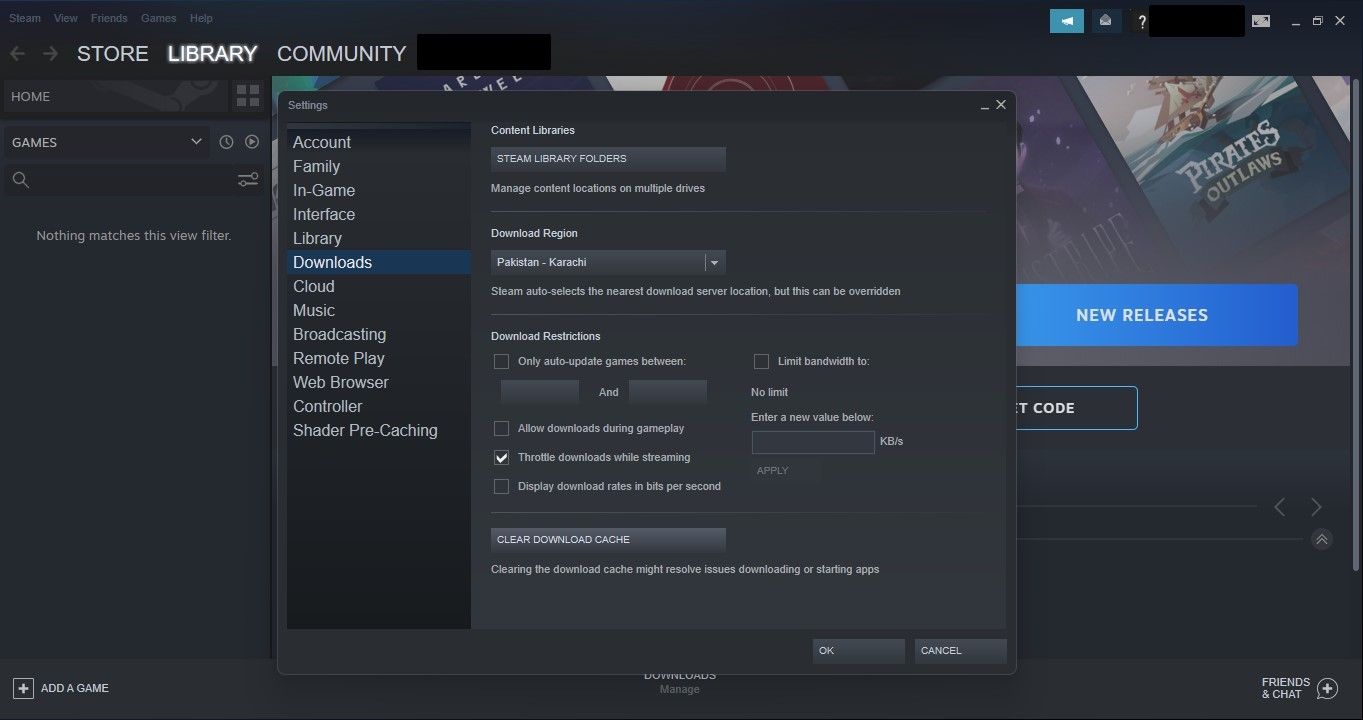
7. مکان سرور دانلود را تغییر دهید
سرعت دانلودهای Steam تا حد زیادی تحت تأثیر مکان سروری است که آنها را از آن دریافت می کنید. بهطور پیشفرض، Steam شما را به نزدیکترین سرور متصل میکند تا ارتباط بهتری را برای شما فراهم کند، اما اگر پر از ترافیک باشد، ممکن است بهترین نرخ سرعت را ارائه ندهد.
با کمک یک نقشه ترافیک جهانی در وب سایت آمار دانلود استیم، می توانید ببینید کدام سرورها نزدیکتر هستند، ترافیک کمتری دارند و سرعت دانلود خوبی ارائه می دهند. هنگامی که در مورد سرور تصمیم گرفتید، مراحل زیر را برای تغییر منطقه در Steam دنبال کنید:
- Steam را راه اندازی کنید.
- در گوشه بالا سمت چپ، روی تب Steam کلیک کنید و تنظیمات را انتخاب کنید.
- از نوار سمت چپ، Downloads را انتخاب کنید.
- در قسمت کشویی منطقه دانلود، منطقه دلخواه خود را انتخاب کنید.
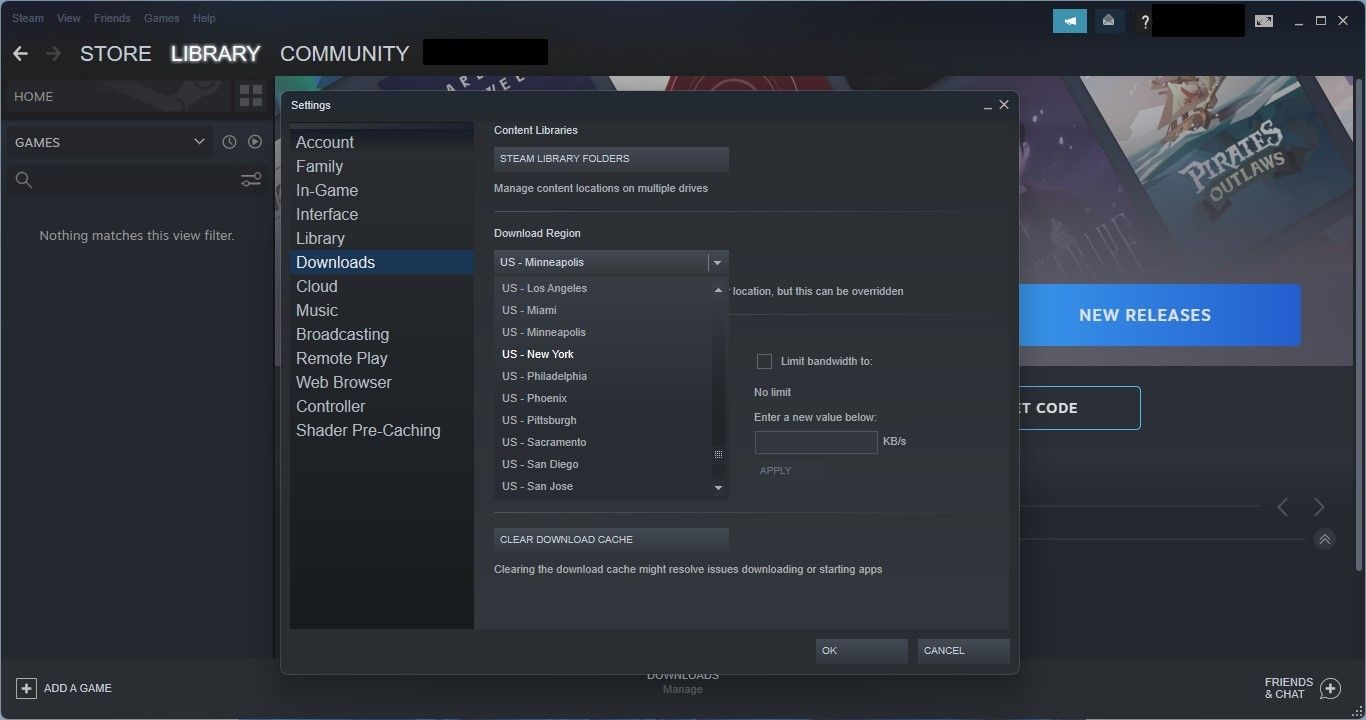
در حالی که سرورهای دیگر ممکن است سرعت دانلود بهتری ارائه دهند، شما همچنین می توانید صبر کنید تا بار روی نزدیکترین سرور پایین بیاید و بازی را بعدا دانلود کنید. با این حال، اگر تغییر منطقه به هیچ وجه سرعت دانلود را بهبود نمی بخشد، به مرحله بعدی بروید.
8. دانلود Throttling را غیرفعال کنید
اگر برنامه Steam را طوری تنظیم کرده باشید که هنگام پخش جریانی انجام شود، دانلودها را کاهش می دهد و به شما امکان می دهد با بهترین سرعت استریم کنید. این به این معنی است که در ازای کاهش سرعت دانلود، عملکرد خوبی خواهید داشت. اگر دانلودهای شما خیلی کند می شوند، این ممکن است مشکل را توضیح دهد.
برای غیرفعال کردن سرعت دانلود، مراحل زیر را دنبال کنید:
- Steam را راه اندازی کنید.
- در گوشه بالا سمت چپ، روی تب Steam کلیک کنید و تنظیمات را انتخاب کنید.
- از نوار سمت چپ، Downloads را انتخاب کنید.
- هنگام پخش جریانی، تیک کادر دانلودهای Throttle را بردارید.
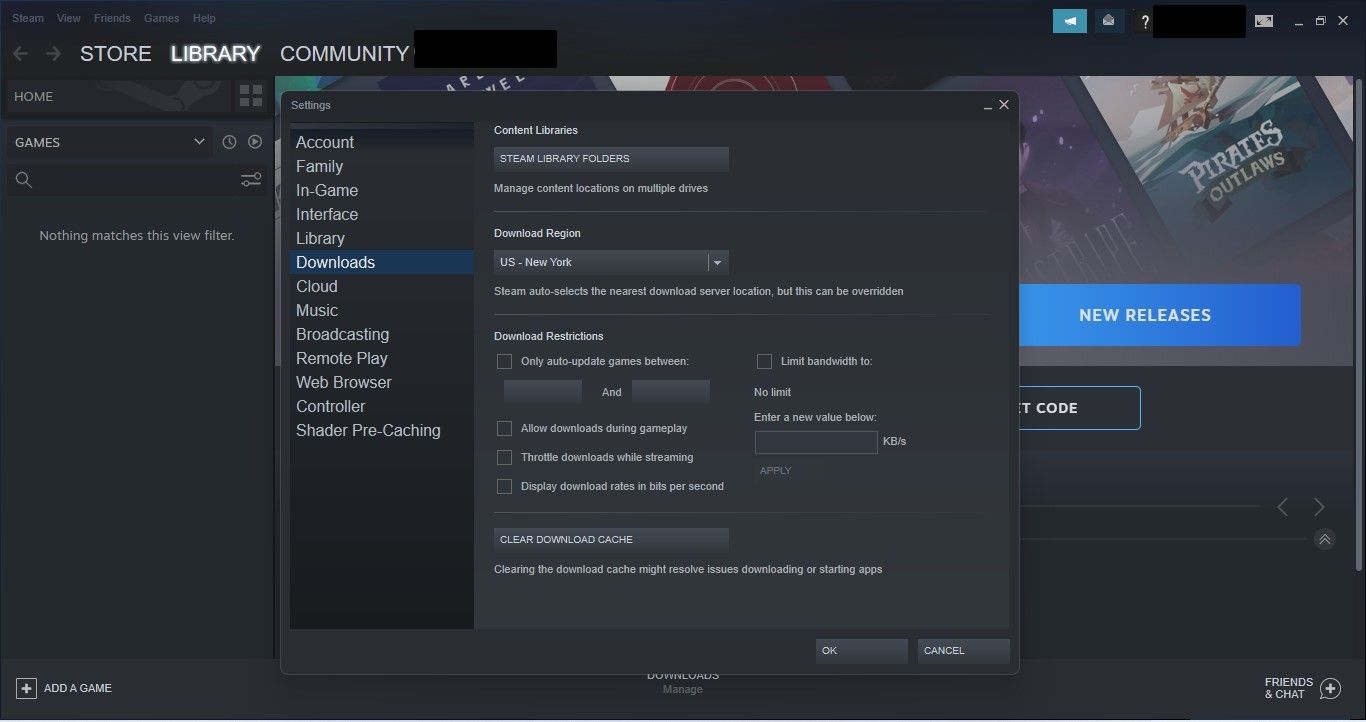
بررسی کنید که آیا غیرفعال کردن throttling به سرعت دانلود Steam کمک می کند یا خیر. اگر نه، آنتی ویروس و Windows Defender خود را به عنوان آخرین راه حل غیرفعال کنید.
9. آنتی ویروس و ویندوز دیفندر خود را غیرفعال کنید
غیرفعال کردن آنتی ویروس و Windows Defender نیز ممکن است به بهبود سرعت اینترنت شما کمک کند. مقاله ما درباره نحوه بهینه سازی سرعت دانلود Steam در ویندوز توضیح می دهد که می تواند به شما در انجام این کار کمک کند.
بازی ها را سریعتر در استیم دانلود کنید
با اجرای اصلاحات ذکر شده در مقاله، باید بتوانید سرعت دانلود Steam خود را افزایش دهید. اگر به نظر می رسد هیچ یک از آنها کار نمی کند، ممکن است مشکل از رایانه شما باشد و در شبکه شما باشد. به این ترتیب، ایده خوبی است که مطمئن شوید شبکه شما به خوبی اجرا می شود.